本文转载自bilibili大佬:特别葱
我们过去渲染水滴效果时,靠的是粒子效果和各种灯光材质效果再加上后期PS精修才能得到不错的效果,需要花费非常多的时间精力,那么如何做到3分钟为我们的产品做出高大上的水滴效果图呢?
首先进入渲染界面后,点击暂停实时渲染,暂停渲染这一步非常重要,尤其是跟我一样使用超高模的朋友,否则会卡死;

暂停实时渲染
选择需要做水滴材质的模型,将模型复制一个出来,这时再次执行暂停实时渲染操作,我们将新复制的模型缩放大小设置为1.001,随后赋予任意统一材质;

复制模型
材质类型选择液体,颜色纯白,折射1.2,透明度1毫米,外部折射2,外部传播颜色设置为RGB220;

液体材质设置
不透明度纹理右键选择污点,不透明模式选择色彩,内部颜色纯白,外部颜色纯黑,缩放5,密度1.2,半径和衰减都是0.5,失真1,级别2,种子1,勾选反转和同步;

不透明度污点材质设置
凹凸纹理同样右键选择污点,凹凸高度设置为100,Keyshot 10版本凹凸高度设置为1,其余参数都是同步的。

凹凸设置
这里水滴材质已经设置完毕了,如果你的模型结构比较复杂,需要单独微调一下新复制模型的部件位置,确保让水滴材质完全包裹住原模型(如果模型有内部结构等不需要被水滴材质包裹的模型或面,记得删除以免占用资源)。
我们开启实时渲染,水滴效果就出来啦~这个方法的优点就是快,如果你们想要更好的效果可以后期PS修整。

水滴效果
刚才介绍的是黑色水滴,但这个参数覆盖到白色产品上就会变成泥点子,接下来看一下白色水滴的参数设置,颜色不变,折射和外部折射都是1.5,外部传播颜色纯白;

白色水滴材质设置
凹凸高度1000,不透明度的内部颜色设置为RGB130,外部颜色和其余参数不变,我们可以看到这个参数下银色材质的水滴效果是最理想的,但白色材质上的水还是有一点脏,这里我就不修改了,因为我的产品耐~腐~蚀~,镜头部分记得还保持黑色水滴的参数;

凹凸设置

不透明度设置
那么如果你嫌弃水还是太脏,调整方法为修改不透明度的内部颜色,颜色值越黑,水滴越白,但放在白色材质上就越不明显,相反颜色值越白,水滴越黑,可以结合自身需要的效果来设置。
大家可能好奇更改外部颜色会怎样,会变成这样~

不要更改外部颜色哦~
因为是反转的,所以外部颜色只能是纯白。

白色产品水滴效果
作者:特别葱 https://www.bilibili.com/read/cv15866589 出处:bilibili
小小心意,大大鼓励
本文章转载自原作者 : 特别葱
举报





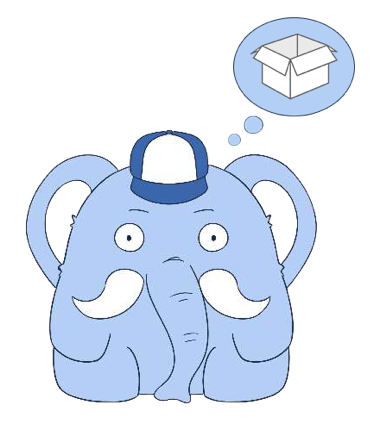
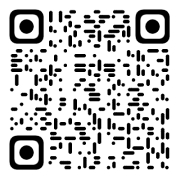


 沪公网安备 31011502009179号
沪公网安备 31011502009179号
留言板(0)